云骑士宏基e5怎么用u盘装系统?宏碁E5笔记本怎么使用u盘重装系统?本文为大家介绍一下宏碁E5笔记本使用云骑士u盘装机大师u盘重装系统教程。
准备工作:
制作好一个云骑士U盘启动盘,制作教程请看https://www.yunqishi.net/help/573.html
下载好win10镜像文件,然后放入已经制作好的u盘启动工具中。
宏碁E5笔记本装系统步骤:
1、将制作好的U盘启动盘插入电脑,在开机时连续按下快捷启动键,进入启动项窗口,选择U盘启动。
2、进入到云骑士主菜单后,按上下↑↓方向键选择【Windows 8PE(新机型)】或者按快捷建【2】进入PE系统

7、点击【浏览】,找到镜像文件


8、最后点击【确定】

9、耐心等待系统重装即可

10、win10系统安装完成

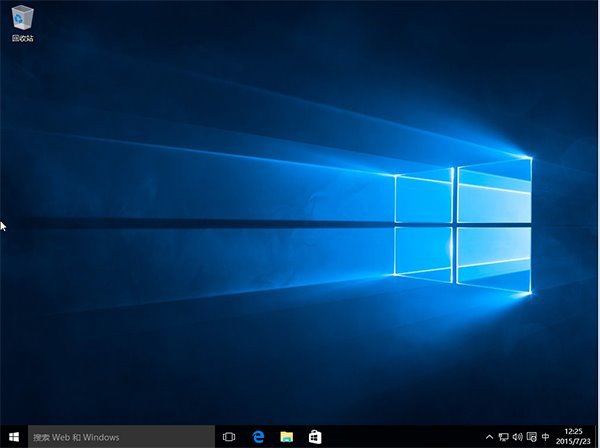
以上就是云骑士宏基e5怎么用u盘装系统。









































































